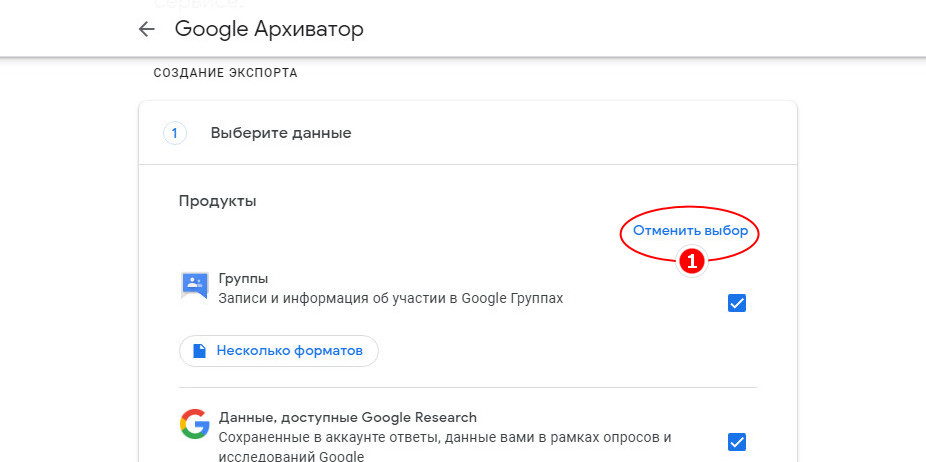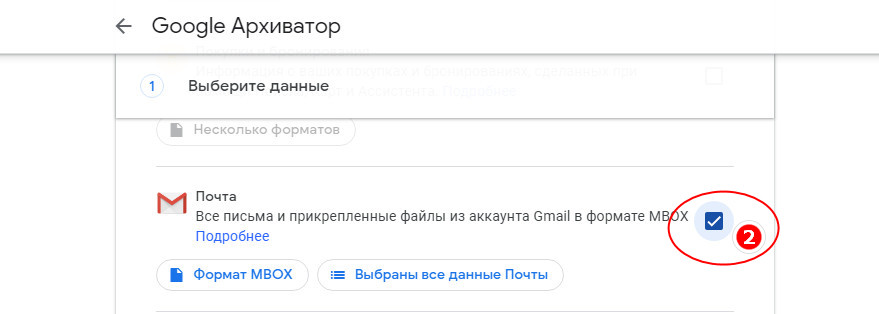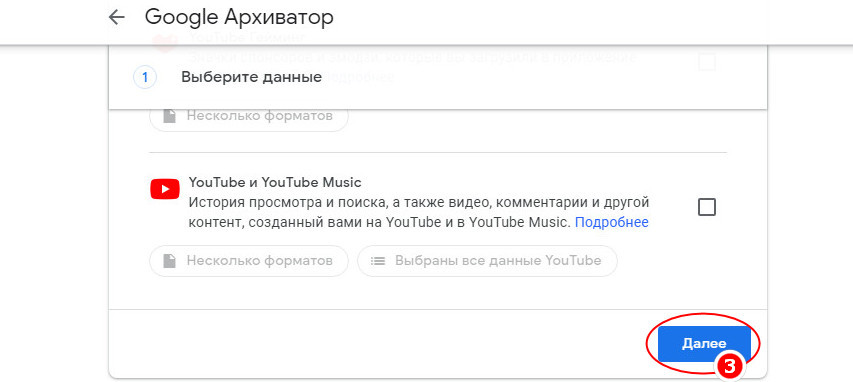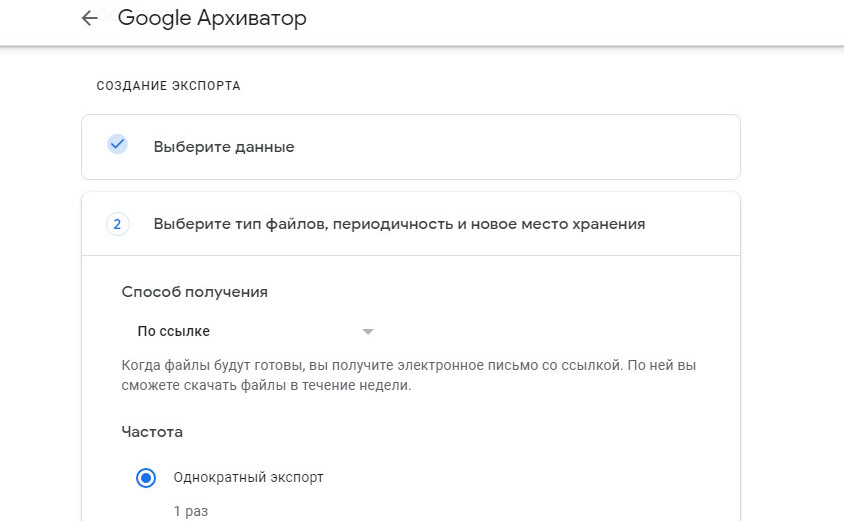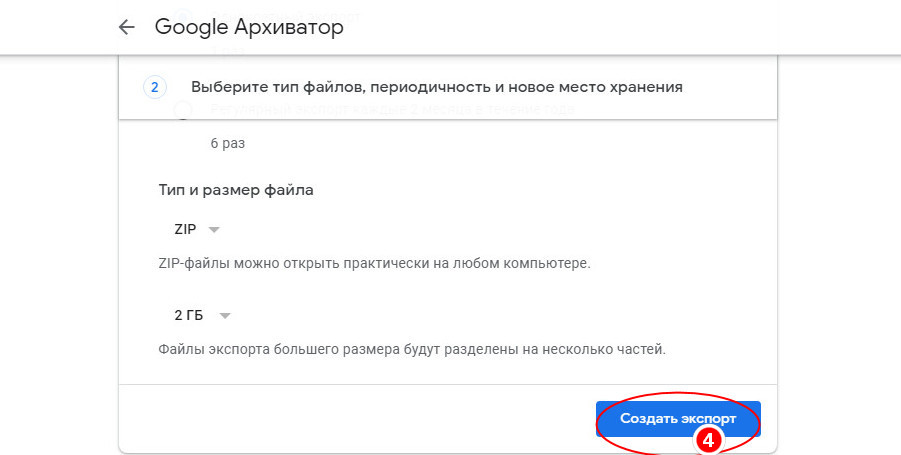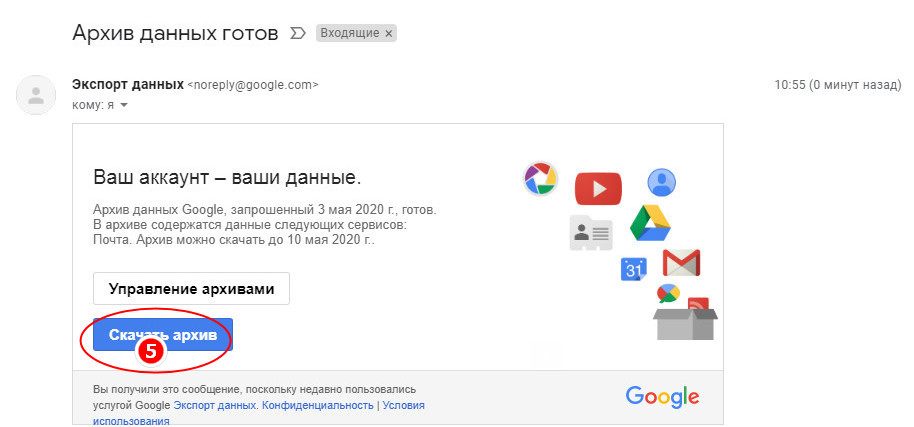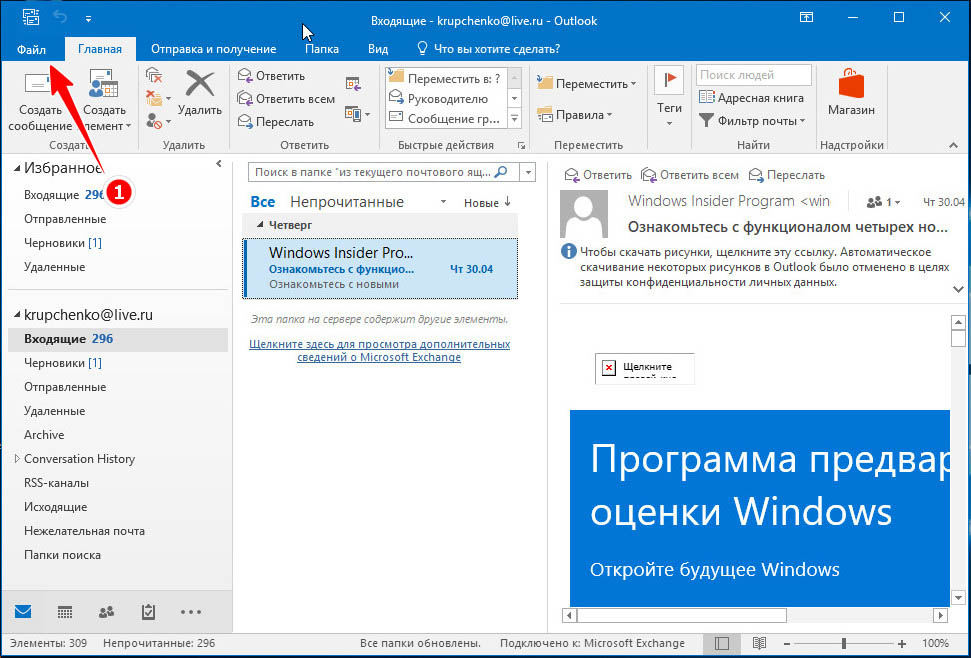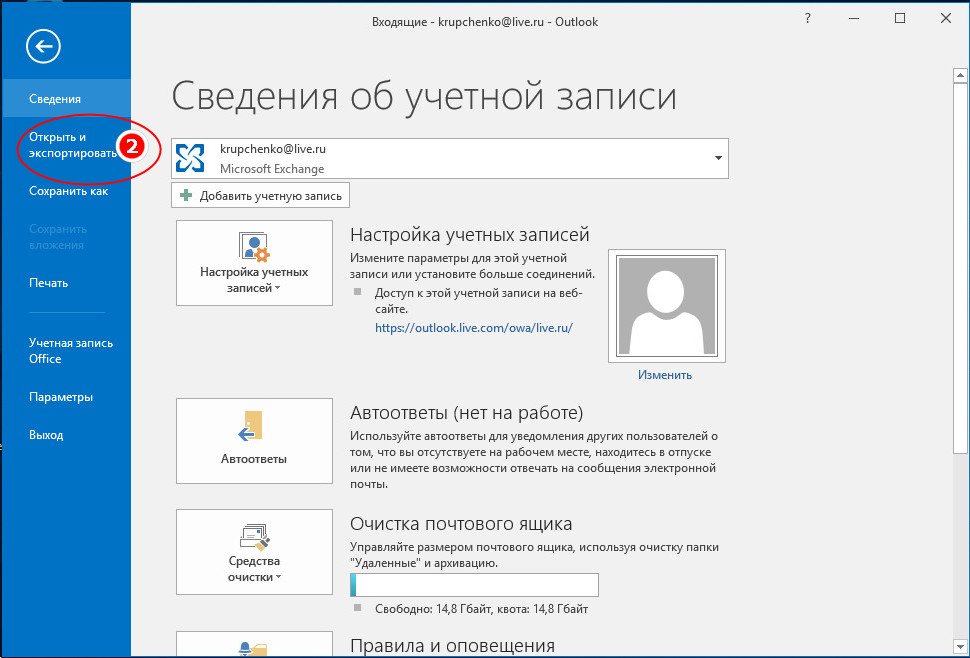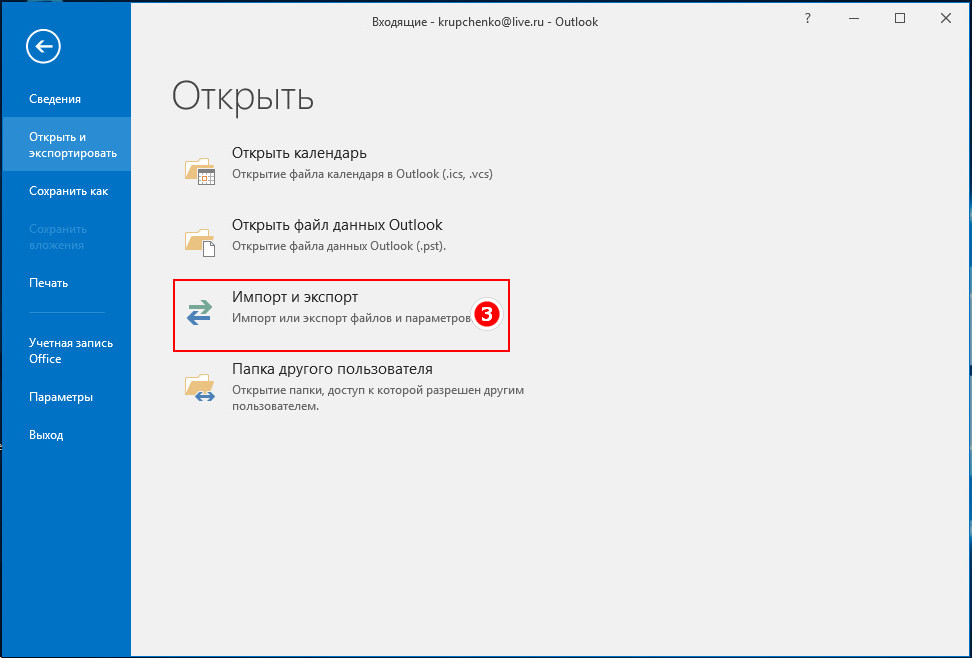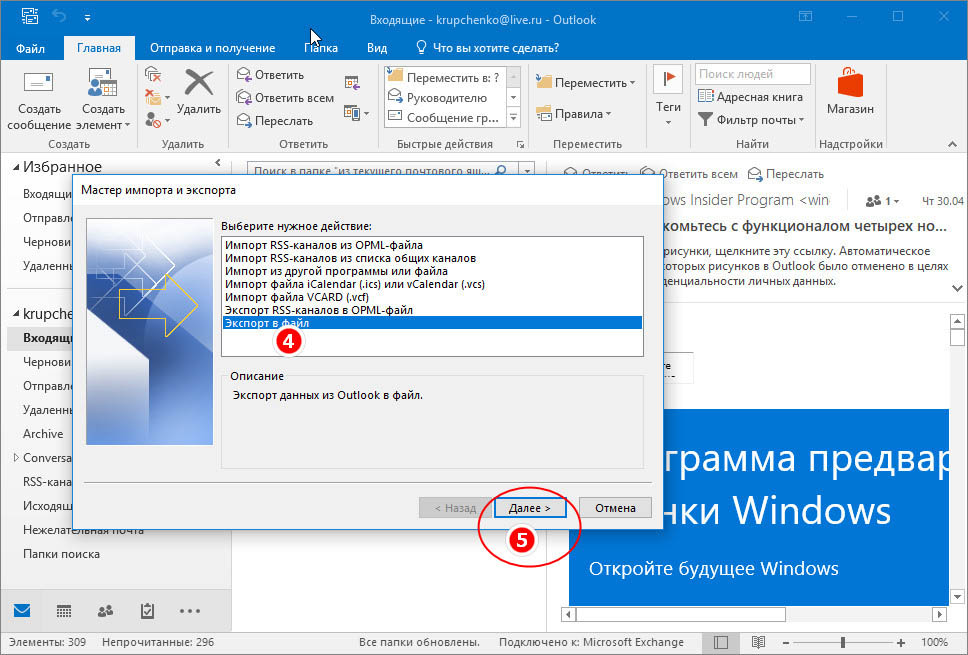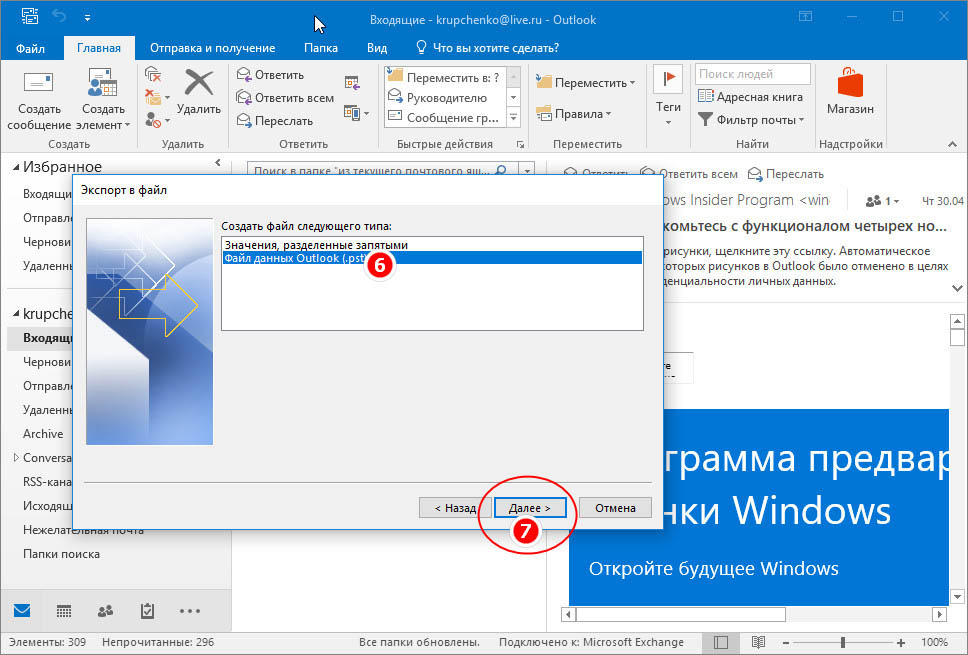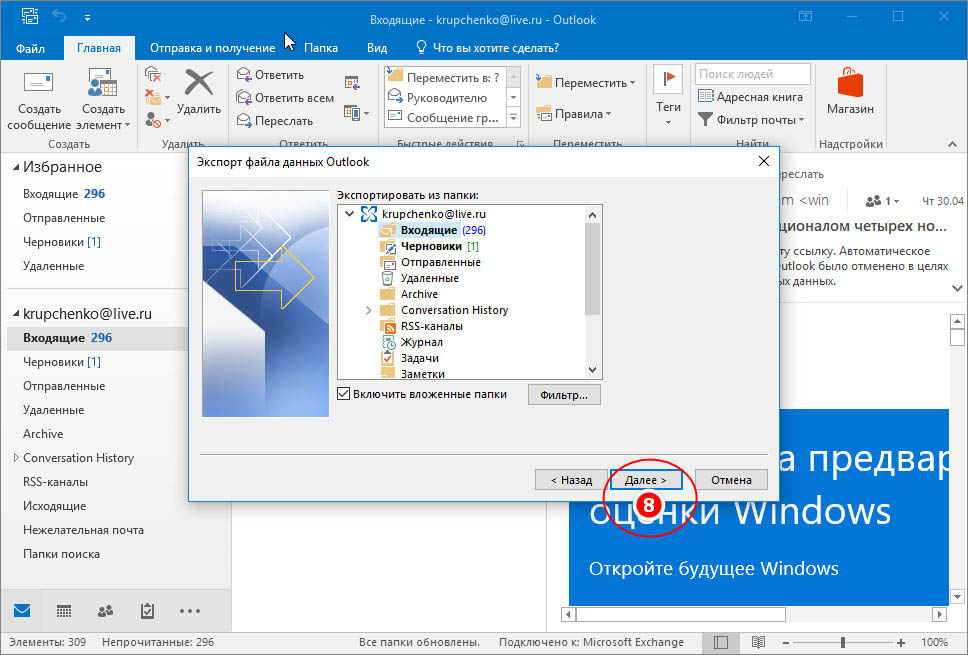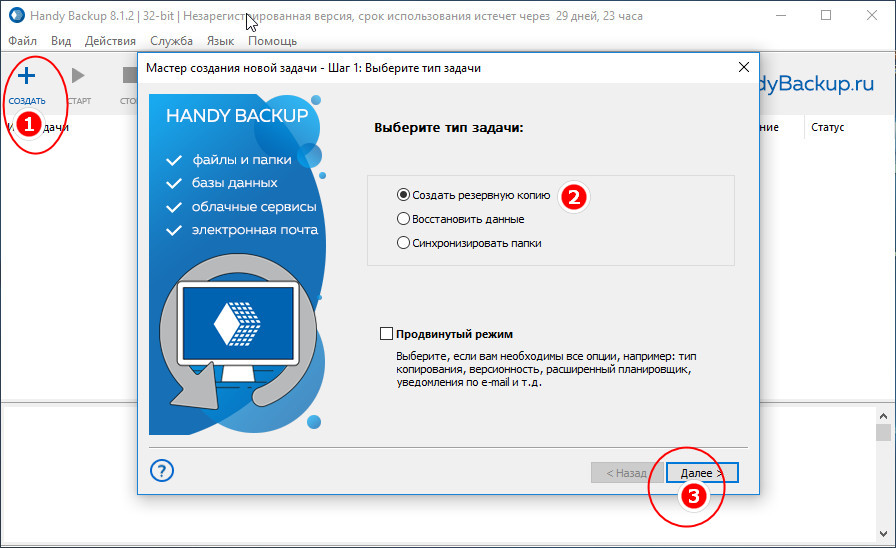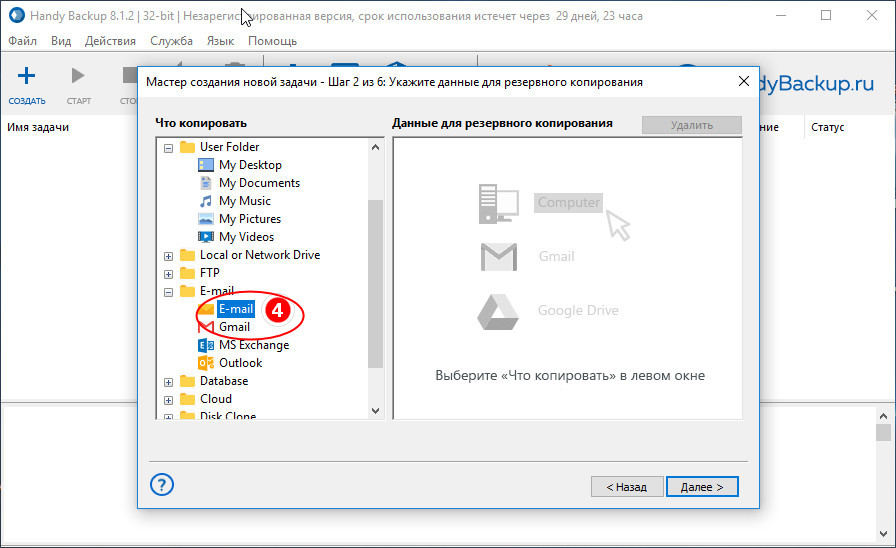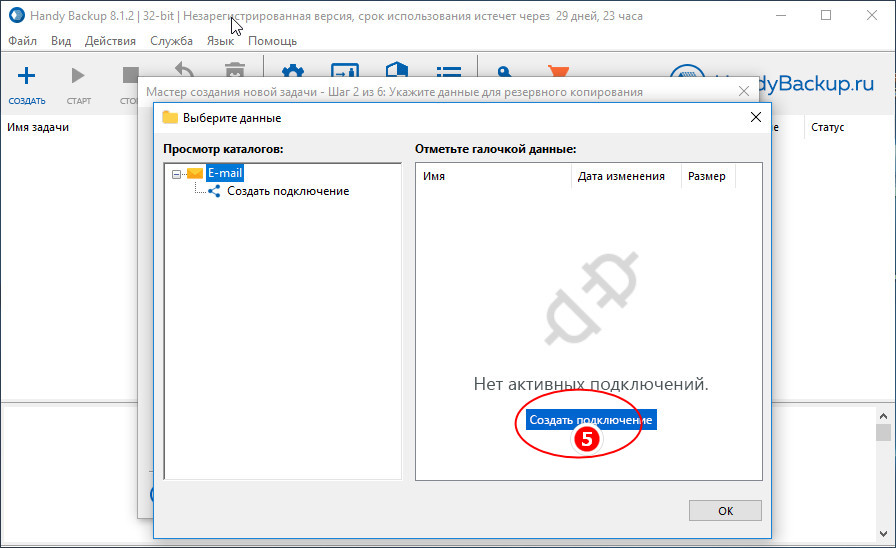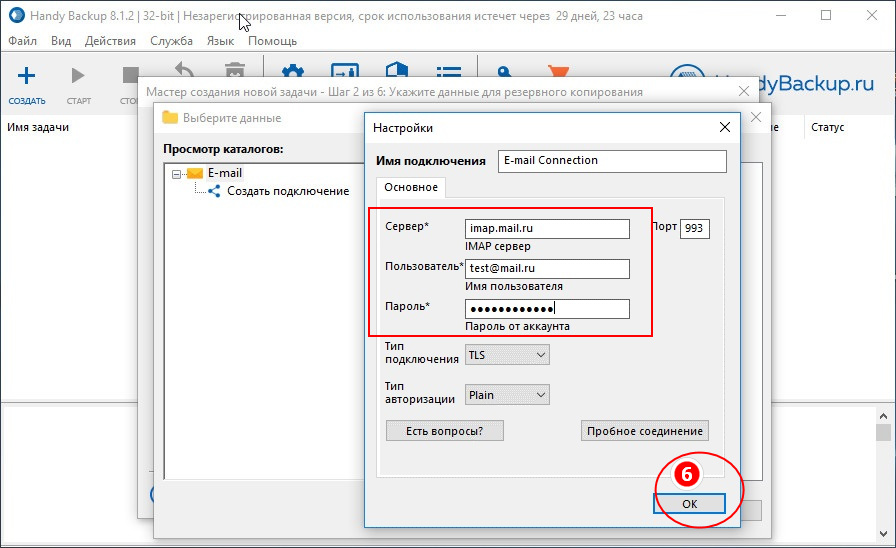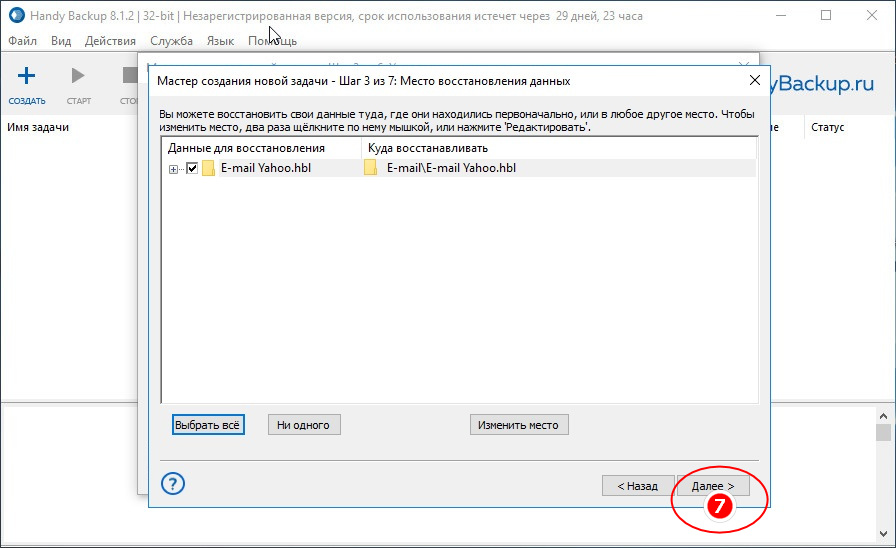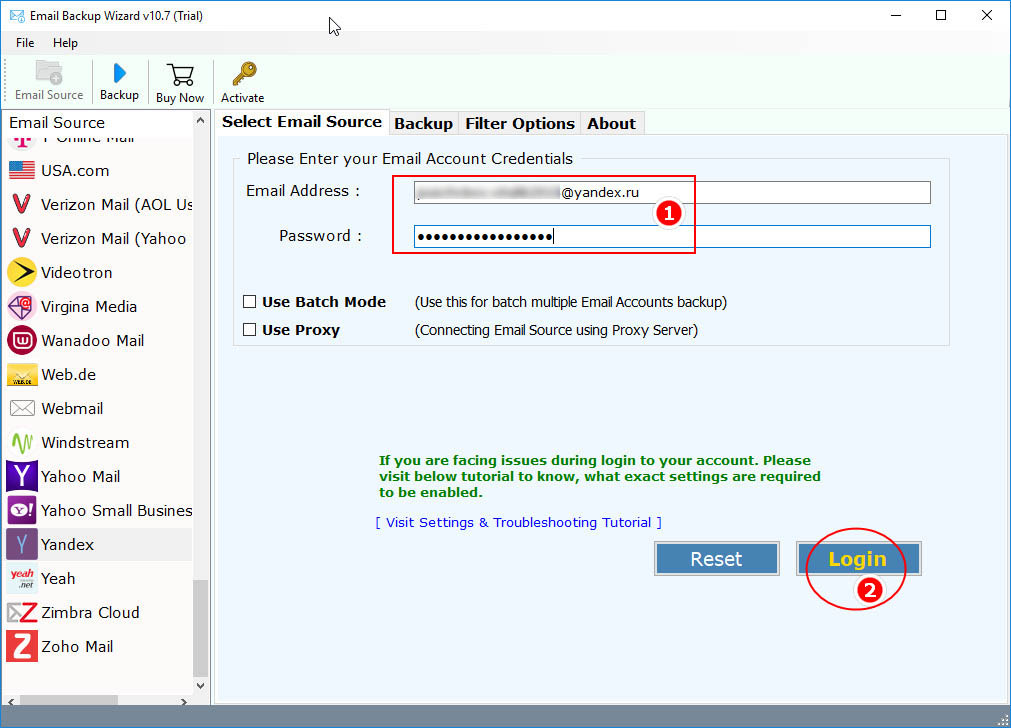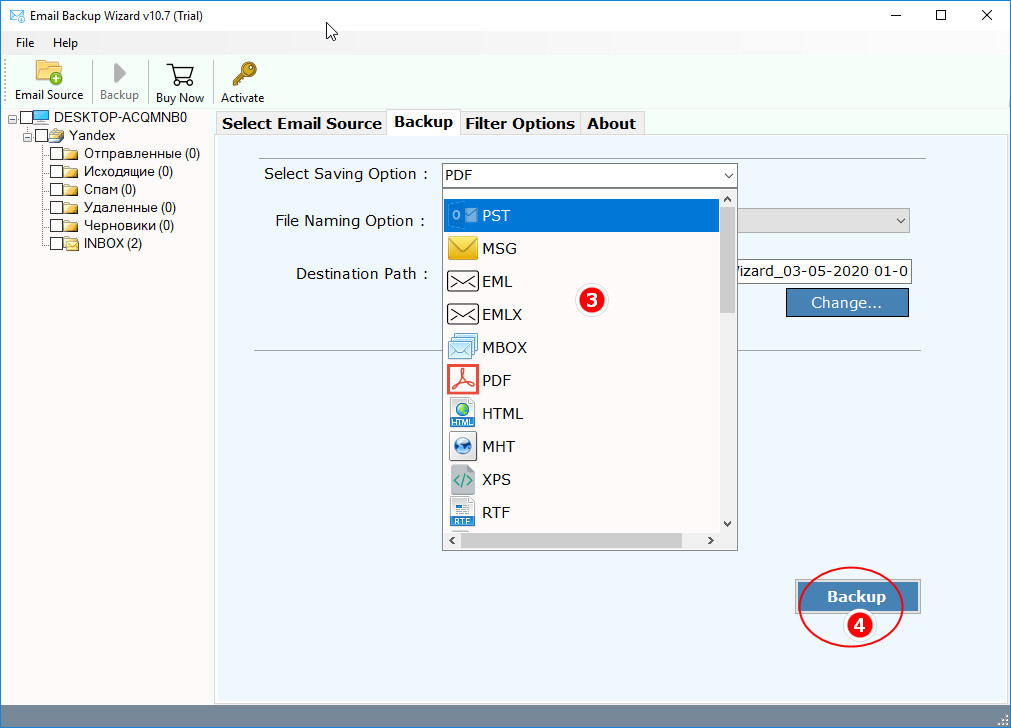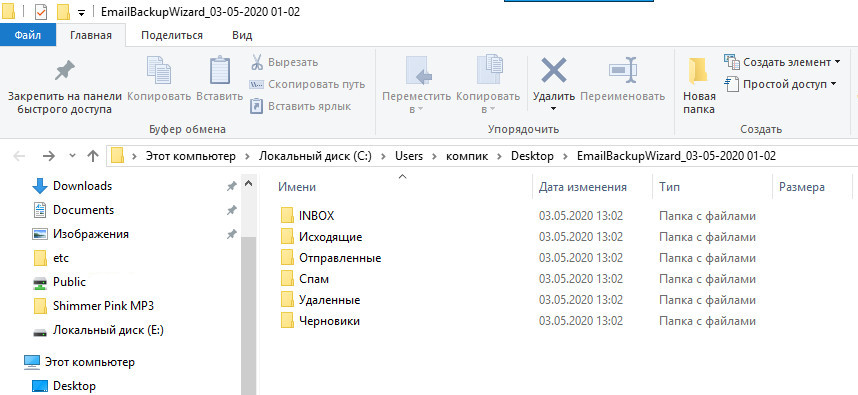- Linux и Windows: помощь админам и пользователям
- Администрируем и настраиваем Windows, Linux.
- Резервное копирование почты и контактов в Windows Mail
- Как сохранить электронную почту на жесткий диск
- Экспорт писем в Gmail
- Экспорт писем в Outlook
- Экспорт почты в Handy Backup
- Экспорт почты в Email Backup Wizard
- backup email Windows 10
- Лучшие бесплатные утилиты для создания бэкапа почты (email)
- Резервирование почты (email)
- Обзор бесплатных программ для создания бэкапа почты
- MaiStore Home мощный инструмент резервирования почты
- KLS Mail Backup простая и качественная программа для создания бэкапа почты
- Различные продукты для создания бэкапов.
- Руководство по быстрому выбору (ссылки на скачивание бесплатных программ для создания бэкапов почты)
- MailStore Home
- KLS Mail Backup
Linux и Windows: помощь админам и пользователям
Администрируем и настраиваем Windows, Linux.
Резервное копирование почты и контактов в Windows Mail
Сегодня мы рассмотрим способ резервного копирования сообщений и контактов из Windows Mail в Vista.
Сохраняем сообщения
Откройте Windows Mail и перейдите в File \ Export \ Messages.
Выберите “Microsoft Windows Mail” и нажмите Next.
Укажите место, где будут храниться сохраненные сообщения.
Далее вы можете указать какие папки сохранять: Все папки или указанные вами.
После этого нажимайте Finish. Экспорт успешно выполнен.
Сохраняем контакты
Процесс резервного копирования контактов практически идентичен процессу экспорта почты. Нажмите File \ Export \ Windows Contacts.
Выберите формат, в который вы хотите сохранить контакты.
Выберите необходимые для экпорта поля.
Восстановление контактов и сообщений
Процесс восстановления также легок как и описанный выше процесс экспорта.
Полезные ссылки:
Если вам для декорирования квартиры нужна лепнина, рекомендую отличный интернет магазин DECORM.RU. У них просто громадный выбор лепнины от различных производителей.
Разнообразная юридическая помощь — составление деловых писем, кредитный договор, договора аренды и многое другое.
Как сохранить электронную почту на жесткий диск
Что бы там не говорили, вопросам безопасности пользовательских данных компаниями уровня Google , Microsoft или даже Яндекс уделяется достаточно пристальное внимание, поэтому о сохранности хранящихся на их почтовых серверах писем пользователи могут особо не беспокоиться. Впрочем, кто желает перестраховаться, тот может сохранить накопившуюся на сервере корреспонденцию на жёсткий диск компьютера.
Экспорт электронных писем поддерживается большинством почтовых сервисов, отличается только сама его процедура.
Экспорт писем в Gmail
Вытащить и сохранить что бы то ни было, в том числе и почту, из аккаунта Goggle можно с помощью родного сервиса Google Архиватор.
Перейдите в браузере по адресу takeout.google.com/settings/takeout и первым делом отмените выбор всех продуктов, ведь вам нужна только почта.
Прокрутив страницу вниз, найдите блок «Почта» и отметьте его птичкой.
По умолчанию выбираются все письма, если вам нужны только входящие или исходящие, нажмите кнопку «Выбраны все данные…» и снимите отметки с ненужных пунктов.
Формат сохранения доступен только один — MBOX .
По сути, это обычный текстовый файл, с просмотром которого легко справится Блокнот или другой текстовый редактор. Теперь прокрутите страницу в самый низ, нажмите «Далее».
Выберите способ получения файла.
И нажмите «Создать экспорт».
Процесс сбора данных займет некоторое время, по его завершении вы получите уведомление на почту со ссылкой на скачивание архива с экспортированными письмами.
Экспорт писем в Outlook
Если вы используете для работы с электронной корреспонденцией клиент Outlook, для сохранения из него писем на жесткий диск выполните следующие действия.
Выберите Файл.
Открыть и экспортировать.
Импорт и Экспорт.
В открывшемся окне мастера выберите Экспорт в файл.
Файл данных Outlook.
Укажите нужную папку с данными.
И сохраните PST -файл в удобное расположение.
Экспорт почты в Handy Backup
В отличие от двух предыдущих способов, этот способ универсален и может использоваться для экспорта почты из разных источников — как серверов, так и клиентов. Handy Backup поможет вытащить и сохранить письма из Gmail , Яндекс Почты , Mail.RU , Outlook , Thunderbird и других сервисов и программ.
Последовательность действий будет отличаться в зависимости от источника.
Чтобы экспортировать почту с сервера, выполните следующие действия:
1. Создайте новое задание и выберите создание резервной копии;
2. Выберите источник (Gmail, Outlook или Email, если сервер не указан прямо) ;
3. Нажмите «Создать подключение».
И укажите данные для подключения (сервер, email и пароль) .
Для Яндекс Почты IMAP сервер будет imap.yandex.ru , для Mail.ru — imap.mail.ru ;
4. Нажмите «OK», отметьте птичкой данные для восстановления и укажите куда именно хотите их сохранить.
Если данные нужно вытащить из локального клиента вроде The Bat! или Thunderbird , в мастере создания задачи нужно использовать плагин «Computer», указав путь к папке профиля пользователя.
Экспорт почты в Email Backup Wizard
Более удобной, чем Handy Backup является программа Email Backup Wizard, специально заточенная под экспорт и создание резервных копий электронных писем. Приложением поддерживается около сотни сервисов, оно не нуждается в настройках и к тому же проще в использовании. Чтобы экспортировать почту, к примеру, из Яндекса, выполняем следующе действия:
1. На вкладке «Select Email» вводим адрес почты и пароль, а затем жмем «Login»;
2. На вкладке «Backup» отмечаем каталоги, которые нужно экспортировать, выбираем формат сохранения и жмем «Backup».
В результате на рабочем столе будет создана папка с вложенными каталогами и файлами писем в удобном для чтения формате.
Да, это однозначно наиболее быстрый и удобный способ сохранить электронную почту на жесткий диск.
В нашем примере Handy Backup при попытке подключиться к почтовым серверам Яндекс почему-то терпела неудачу, а вот Email Backup Wizard справилась с задачей сразу же. Единственный минус в том, что обе программы платные, с другой стороны, если экспорт электронной почты нужно выполнить единоразово, для этого вполне хватит и триал-версии.
backup email Windows 10
I recently upgraded to Windows 10 and would like to know how I can backup/copy my email from the Mail app to external storage.
Thanks for any help.
Thank you for posting your query in Microsoft Community.
I understand you concern towards Windows. Let me help you in resolving your issue.
The Mail app in Windows 10 doesn’t have an option to export the emails or create a backup of the emails.
However, you can try this work around to make a copy of the emails before the Mail app sync online mail account and deletes the emails. Refer to these steps:
a) Navigate to the following location:
b) C:\Users\Username\Appdata\Local\packages\microsoft.Windowscommunicationsapps\Localstate\Indexed\Livecomm\any folder name\any folder name\mail.(C:\ being the drive where Windows is installed)
c) The app data folder in the above said location is a hidden folder. So, if you are unable to view, change the view options to show hidden files and check.
d) You will find many folders for each folder in the mail folder (like inbox, sent, drafts). Open these folders and locate the folders that contains the emails.
e) Copy and paste these email files in the desired location. You will be able to open these files using any email applications.
Hope this helps. Try these steps and let us know the results. We’d be happy to help if you need any further assistance.
Hope the information helps. Please keep us posted on Windows related queries and we will be happy to assist you further.
Лучшие бесплатные утилиты для создания бэкапа почты (email)
Резервирование почты (email)
На сегодняшний день практически у каждого человека есть электронная почта (email), а то и несколько. При этом достаточно часто в электронной почте содержится большое количество важной информации. И ее потеря может быть хуже, чем если взять и отформатировать жесткий диск вашего компьютера. Поэтому забота о создании резервных копий, так называемых бэкапов, вашей почты — не менее важная задача, чем резервное копирование ваших документов. Но ее решение не столь тривиальное, как копирование файлов из одного места в другое. Даже если вы найдете файлы почтовых программ, в которых хранятся все ваши письма, вам сложно будет что-то с ними сделать. Попробуйте ответить себе на несколько вопросов: «как вы будете восстанавливать письма?», «как вам просмотреть одно из писем?», «как вы собираетесь искать нужное вам письмо в резервной копии?» и т.д. Практически на все вопросы нету однозначного ответа, или же он будет настолько сложен, что вы быстро от него откажитесь.
Рассматриваемый в обзоре класс утилит позволит вам не только сохранить ваши драгоценные письма в безопасном месте, но и выполнять с ними простые операции, такие как: просмотр, поиск и т.д.
Обзор бесплатных программ для создания бэкапа почты
MaiStore Home мощный инструмент резервирования почты
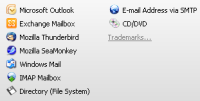
Умеет создавать резервные копии:
- Microsoft Outlook 2000, XP, 2003, 2007, 2010, 2013
- Outlook Express, Windows Mail и Windows Live Mail
- Microsoft Exchange Server 2003, 2007, 2010, 2013
- Mozilla Thunderbird и SeaMonkey
- POP3 and IMAP (including webmail services such as Gmail and Yahoo)
- Microsoft Office 365 (Exchange Online)
- .eml и другие файлы
Для продуктов такого рода, MailStore достаточно часто обновляется. Это дает уверенность, что через год вам не придется заново искать подходящую утилиту, и по новой все настраивать. В некоторых моментах пользовательский интерфейс сделан немного угловато. Но, тем не менее, утилиту достаточно легко и просто использовать. Вы можете читать письма прямо из резервной копии, при этом это будет так же легко, как если бы вы читали их из почтовых клиентов. Вы даже можете отвечать на сообщения прямо из MailStore. Можно сказать, что это программа подойдет пользователям любого уровня.
KLS Mail Backup простая и качественная программа для создания бэкапа почты
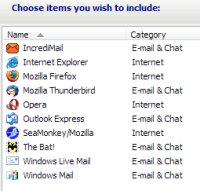
KLS Mail Backup не умеет работать с протоколами POP и IMAP. Это значит, что вы не сможете напрямую с сервера сделать бэкап вашей почты.
Различные продукты для создания бэкапов.
MozBackup это утилита для создания резервных копий следующих программ: MozSuite/SeaMonkey, Mozilla Firefox, Mozilla Thunderbird, Netscape, Flock, Sunbird, Spicebird, PostBox и Wyzo. Она сохраняет почту, закладки, адресные книги, пароли и т.д.
Comodo Backup это общего назначения утилита резервного копирования, которая так же позволяет создавать бэкапы электронной почты (email). Так же вам предлагается бесплатно 5 Гб онлайн-хранилища. Comodo работает за счет клиентов, которые используют онлайн-хранилища на коммерческой основе. Она поддерживает Thunderbird, Microsoft Outlook, Windows Live Mail и OutLook Express. Она так же позволяет создавать резервные копии файлов и папок.
MailBrowserBackup это простая портативная программа, которая обнаруживает и предлагает создать резервную копию Internet Explorer, Mozilla Firefox (профиль), Flock, Windows Mail, Windows Contacts (Win 7), Windows Live Mail, Mozilla Thunderbird, Opera (браузер и почта), Apple Safari, Google Chrome, SRWare Iron, FileZilla FTP-клиент и Windows Live Messenger Plus.
В Windows 7 вам необходимо будет запускать программу от имени администратора или того аккаунта, который связан с Windows Contacts, в противном случае утилита не сможет создать бэкап для него.
Microsoft предоставляет бесплатную программу резервного копирования для Outlook, которая создает резервные копии ваших pst-файлов. Работает с Outlook 2002 и более поздними версиями.
Gmail Backup (сайт более недоступен) это опенсурсное решение, которое позволяет по средствам протокола IMAP создавать резервные копии ваших электронных писем.
Руководство по быстрому выбору (ссылки на скачивание бесплатных программ для создания бэкапов почты)
MailStore Home
| Резервное копирование всех сообщений электронной почты из нескольких приложений и аккаунтов. Быстрый поиск. Легкость работы с бэкапами. Резервное копирование по протоколам POP3 и IMAP (включая веб-почты, такие как Gmail и Yahoo! Mail). Очень проста в использовании. | |
| Требует Microsoft .NET. | |
| ————- | |
| http://www.mailstore.com/en/mailstore-home-email-archiving.aspx | |
| 5,5 MB 8.1 Free for private use only Windows 2000 / XP / Vista / 7 / 8 |
KLS Mail Backup
| Множество популярных почтовых клиентов. Понятный и простой инструмент для создания бэкапов. Использует zip-архивы для хранения вашей почты, так что у вас всегда есть прямой доступ к письмам. | |
| Не поддерживает протоколы POP и IMAP. Это означает, что вы не можете создать бэкапов прямо с почтового сервера. | |
| http://www.kls-soft.com/klsmailbackup/index.php | |
| ————— | |
| 5.8MB 3.0.0.0 Free for private use only Windows 2000 / XP / Vista / 7 / 8 |
☕ Хотите выразить благодарность автору? Поделитесь с друзьями!